كيفية تعطيل أو تمكين وضع المطور في نظام التشغيل Windows 11/10
لقد قدم نظام التشغيل Windows(Windows OS) طريقة جديدة للتطوير. لم تعد الآن بحاجة إلى ترخيص مطور(Developer License) لتطوير تطبيقاتك أو تثبيتها أو اختبارها. يمكنك فقط تمكين جهاز Windows الخاص بك مرة واحدة لهذه المهام وأنت على استعداد للبدء. في هذا المنشور ، سنرى كيفية تشغيل أو إيقاف تشغيل وضع المطور(Developer Mode) في Windows 11 و Windows 10 .
تعطيل أو تمكين وضع المطور(Developer Mode) في Windows 11
وضع المطور(Developer Mode) في Windows 11 ليس جديدًا. كانت موجودة في نظام التشغيل Windows 10(Windows 10) أيضًا. ومع ذلك ، فهو موجود الآن ضمن إعدادات الخصوصية (Privacy)والأمان(Security) ، على عكس إعدادات التحديث (Update)والأمان(Security) ، التي تظهر في Windows 10 .
- افتح إعدادات Windows 11.
- قم بالتمرير لأسفل إلى الخصوصية والأمان.
- قم بالتبديل إلى قسم الأمن.
- قم بتوسيع قائمة للمطورين.
- حدد عنوان وضع المطور.
- قم بتبديل المفتاح إلى وضع التشغيل.
لذلك ، من أجل نشر تطبيق عنصر واجهة المستخدم الخاص بك وتصحيحه ، ستحتاج إلى تمكين وضع مطور Windows . افعلها ، إذا لم تكن قد فعلت ذلك بالفعل.
إذا كان لديك Windows 11 مثبتًا ويعمل على نظامك ، فافتح الإعدادات(Settings) .
قم بالتمرير لأسفل إلى إعداد الخصوصية والأمان(Privacy & Security) ضمن جزء التنقل الأيسر .(Left)
قم بالتبديل إلى قسم الأمان(Security) على اليمين.
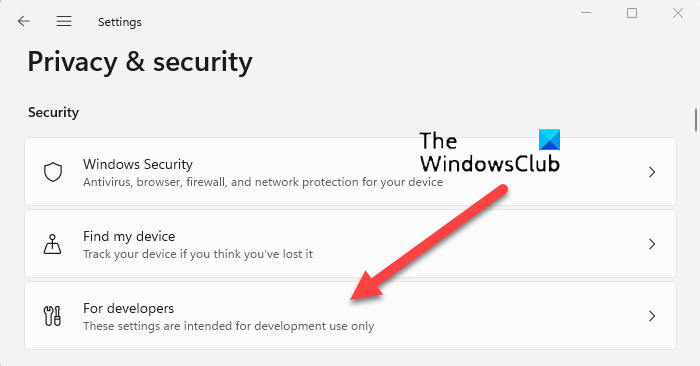
قم بتوسيع قائمة For Developers بالنقر فوق السهم الجانبي.
حدد موقع إدخال وضع المطور(Developer Mode) .

عند العثور عليها ، اضبط خيار " تثبيت التطبيقات من أي مصدر ، بما في ذلك الملفات(Install apps from any source, including loose files) غير الثابتة" على تشغيل.
عند المطالبة برسالة التحذير ، اقرأها.
إذا كنت لا تمانع في تحمل المخاطر ، فقم بتشغيل وضع المطور(Turn On Developer Mode) بالضغط على زر نعم .(Yes)
هذا هو مدى سهولة تمكين وضع المطور(Developer Mode) في Windows 11 .
قم بتشغيل أو إيقاف تشغيل وضع المطور(Developer Mode) في نظام التشغيل Windows 10(Windows 10)
افتح تطبيق الإعدادات(Settings app) > التحديث والأمان(Update & Security) . انقر فوق للمطورين(For developers) على الجانب الأيسر. الآن حدد وضع المطور(Developer mode)
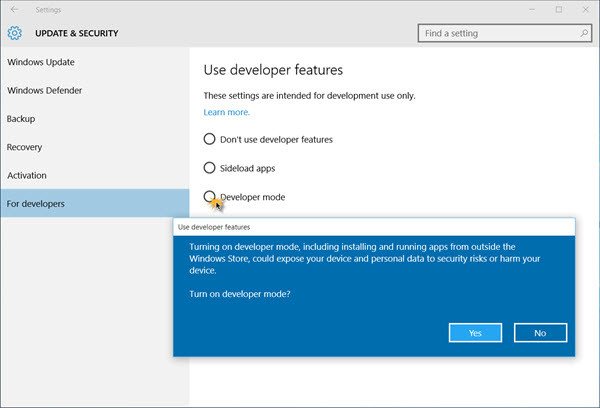
سيُطلب منك التأكيد - تشغيل(– Turn) وضع المطور؟ انقر فوق "نعم(Click Yes) " ، وسيتم تمكين وضع المطور.
ملاحظة(NOTE) : يمكنك أيضًا استخدام نهج المجموعة(Group Policy) ومحرر التسجيل(Registry Editor) لتحقيق نفس الشيء في Windows 11 و Windows 10 .
باستخدام GPEDIT(Using GPEDIT)
افتح محرر نهج المجموعة(Group Policy Editor) وانتقل إلى الإعداد التالي:
Computer Policy > Computer Configuration > Administrative Templates > Windows Components > App Package Deployment المحلي > تكوين الكمبيوتر> قوالب الإدارة> مكونات Windows> نشر حزمة التطبيق
ستحتاج إلى تحرير وتمكين(Enable) السياستين التاليتين:
- اسمح لجميع التطبيقات الموثوقة بالتثبيت
- يسمح بتطوير تطبيقات Windows Store وتثبيتها من بيئة تطوير متكاملة ( IDE ).
باستخدام REGEDIT(Using REGEDIT)
افتح محرر التسجيل(Registry Editor) وانتقل إلى المفاتيح التالية:
HKLM\SOFTWARE\Microsoft\Windows\CurrentVersion\AppModelUnlock\AllowAllTrustedApps
HKLM\SOFTWARE\Microsoft\Windows\CurrentVersion\AppModelUnlock\AllowDevelopmentWithoutDevLicense
الآن قم بتعيين قيمة كل من DWORDs على 1 .
إذا كنت ترغب في التحقق مما إذا كان وضع المطور قد تم تمكينه ، فقم بتشغيل PowerShell في وضع المسؤول ، واكتب ما يلي واضغط على Enter:
show-windowsdeveloperlicenseregistration
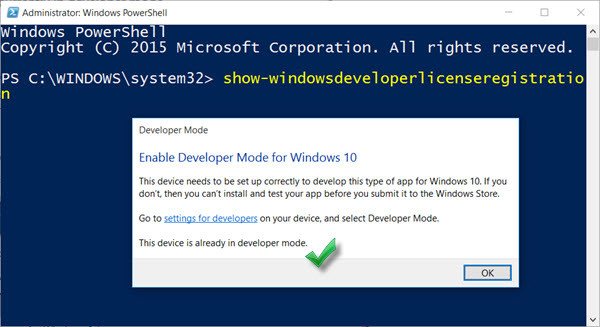
سترى التأكيد في السطر الأخير - هذا الجهاز في وضع المطور بالفعل(This device is already in developer mode) . ستتمكن الآن أيضًا من تحميل التطبيقات .
استمتع بالتطوير لنظام التشغيل Windows 11/10!
ما هو وضع مطور Microsoft؟
وضع المطور(Developer Mode) هو مجموعة سرية من الخيارات التي تسمح للمطورين بنشر التطبيقات من Visual Studio وتصحيحها على الجهاز. بصرف النظر عن هذا ، فإنه يوفر أيضًا بعض تحسينات تجربة المستخدم الإضافية ضمن بعض ميزات Windows الشائعة. (Windows)لا تحتاج إلى ترخيص مطور لتمكين هذا الوضع.
هل وضع المطور آمن(Developer Mode Safe) في نظام التشغيل Windows 10(Windows 10) ؟
نعم! الوضع مخصص للمطورين الذين يرغبون في الوصول إلى مجموعات مختلفة من الأدوات لاختبار تطبيقات Microsoft Store(Microsoft Store applications) .
قراءة:(Read:) أفضل المواقع لتعلم البرمجة عبر الإنترنت(websites to learn Coding online) مجانًا.
Related posts
Best Free C++ IDE ل Windows 10
Best Free PHP IDE ل Windows 10
تمكين أو تعطيل Developer Mode في Windows 10
كيفية تتبع User Activity في WorkGroup Mode على Windows 11/10
كيفية إيقاف تشغيل أو على Airplane Mode في Windows 10
غير موجود Fix Crypt32.dll أو خطأ مفقود في Windows 11/10
Game Mode مفقود في Windows 10
كيفية إعادة التشغيل مباشرة في آمنة Mode في Windows 10
Best مجانا ISO Mounter software ل Windows 10
كيفية أداء Clean Boot في Windows 10
كيفية قياس Reaction Time في Windows 11/10
كيفية النسخ الاحتياطي، Move، أو Delete PageFile.sys عند إيقاف التشغيل في Windows 10
ما هو PPS file؟ كيفية تحويل PPS إلى PDF في Windows 11/10؟
قم بتشغيل البرامج الأقدم في وضع التوافق في Windows 11/10
كيفية إضافة Group Policy Editor إلى Windows 10 Home Edition
كيفية تمكين Developer Mode على Discord ل PC and Web
كيفية تغيير الافتراضي Webcam في الكمبيوتر Windows 10
كيفية Install & Uninstall programs في Safe Mode في Windows 10
كيفية اختبار Webcam في Windows 11/10؟ إنه يعمل؟
كيفية إنشاء Radar Chart في Windows 11/10
